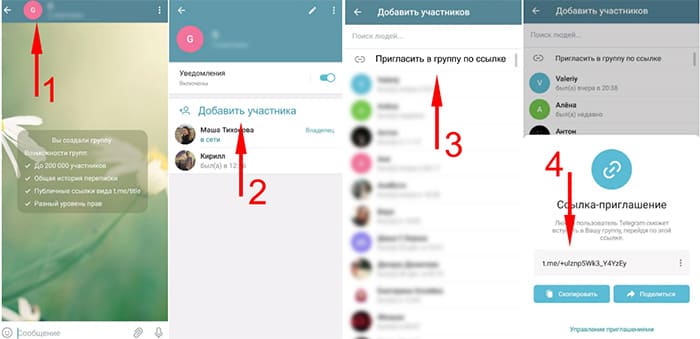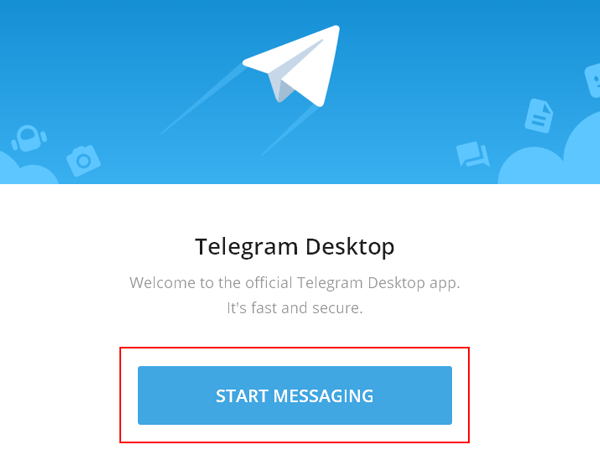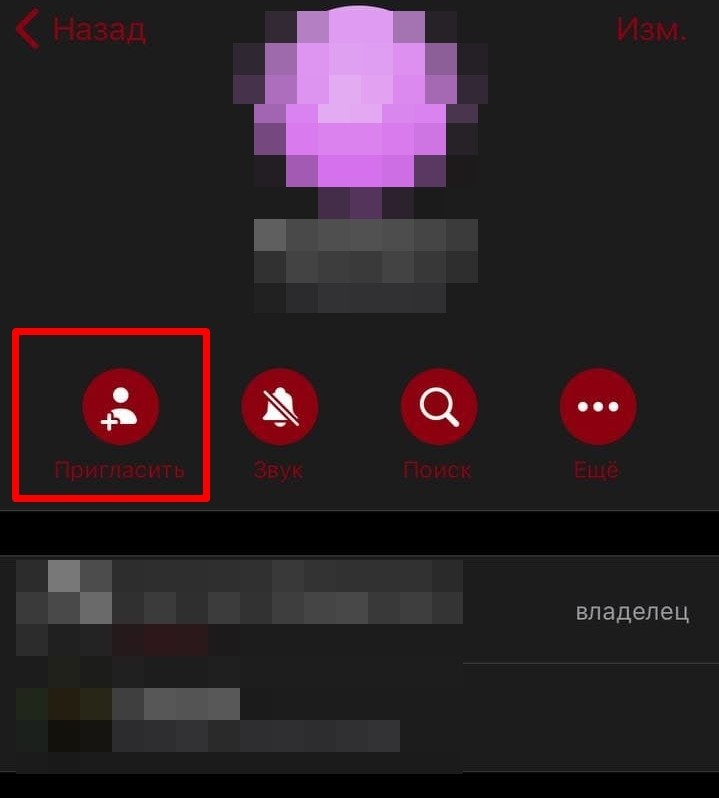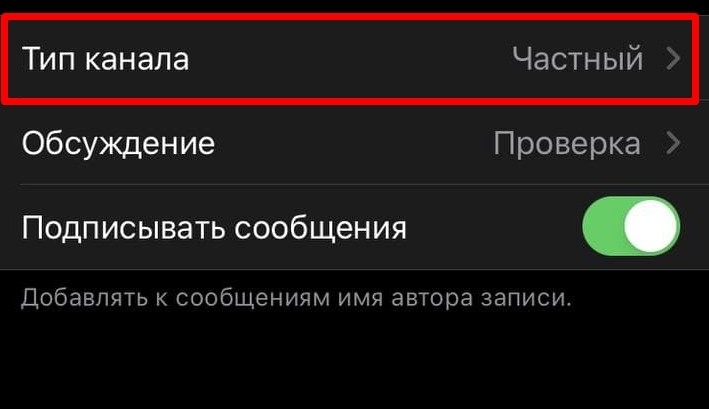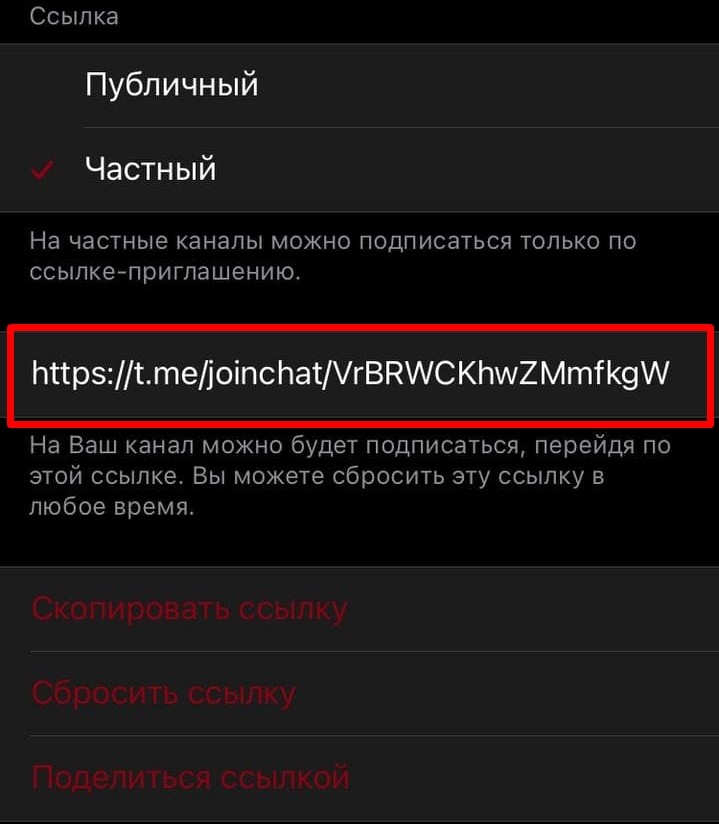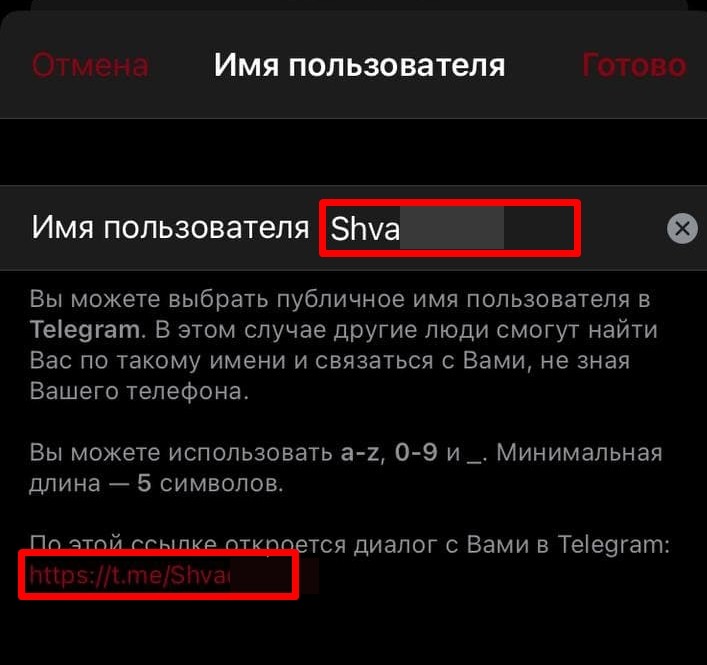Читайте в статье, как сделать ссылку на канал в Телеграмм. Вы узнаете, как скопировать и отправить ссылку на Телеграм канал Вашим друзьям на телефоне и компьютере.
Недорогое продвижение Телеграм:
Содержание:
- Ссылка на канал в Telegram: где найти, как сделать
- Как скопировать ссылку на канал: разные девайсы
- Как отправить ссылку на канал в Телеграмм другим
Ссылка на канал в Telegram: где найти и как изменить
Telegram уже давно вышел за рамки простой общалки. Пользователи мессенджера создают паблики, блоги и развивают их. Если Вы хотите узнать, как в Телеграмм сделать ссылку на канал, тогда читайте эту статью.
В социальной сети при создании группы или канала ссылка автоматически генерируется программой. Выглядит она крайне странно и представляет собой набор латинских букв в разном регистре. Именно поэтому многие пользователи хотят изменить адрес.
Чтобы это сделать, Вам необходимо для начала зайти в Telegram. Далее следуйте шаг за шагом:
-
Если у Вас айфон, тогда на нижней панели выберите меню «Чаты»;
-
Найдите в списке групп Ваш канал и откройте его;
-
Нажмите на аватарку канала;
-
На айфон Вам понадобится выбрать кнопку «Изменить» в правом углу экрана;
-
Затем нужно перейти в раздел «Тип канала»;
-
Здесь Вы найдёте сгенерированную ссылку и некоторые настройки. Чтобы поменять адрес, необходимо сделать канал публичным. Коснитесь соответствующего пункта;
-
Как только Вы измените тип канала, на месте ссылки появится пустая строка для ввода адреса;
-
Придумайте его и напишите латинскими буквами;
-
Чтобы сохранить изменения, нажмите «Готово».
На мобильных устройствах с системой Android принцип действия такой же. Откройте канал, нажмите на аватар и зайдите в соответствующие настройки.
Заказать услуги раскрутки недорого можно ниже
-
100 Подписчиков для канала
открытого (Офферный микс)
Случайные
мин.от 100 ед./ макс. до 10000 ед.
Запуск от 12 до 24 час..
Средняя скорость
Гарантии нет
Быстрая техподдержка!
-
500 Подписчиков для канала
открытого (Офферный микс)
Случайные
мин.от 100 ед./ макс. до 10000 ед.
Запуск от 12 до 24 час..
Средняя скорость
Гарантии нет
Быстрая техподдержка!
-
1000 Подписчиков для канала
открытого (Офферный микс)
Случайные
мин.от 100 ед./ макс. до 10000 ед.
Запуск от 12 до 24 час..
Средняя скорость
Гарантии нет
Быстрая техподдержка!
-
10000 Подписчиков для канала
открытого (Офферный микс)
Случайные
мин.от 100 ед./ макс. до 10000 ед.
Запуск от 12 до 24 час..
Средняя скорость
Гарантии нет
Быстрая техподдержка!
-
emptylines
-
100 Подписчиков Живых
(Для открытых/закрытых групп)
Россия
мин.от 100 ед./ макс.до 8000 ед.
Запуск 10-120 мин.
Высокая скорость
Гарантия 30 дней
Активность в виде просмотров постов
-
500 Подписчиков Живых
(Для открытых/закрытых групп)
Россия
мин.от 100 ед./ макс.до 8000 ед.
Запуск 10-120 мин.
Высокая скорость
Гарантия 30 дней
Активность в виде просмотров постов
-
1000 Подписчиков Живых
(Для открытых/закрытых групп)
Россия
мин.от 100 ед./ макс.до 8000 ед.
Запуск 10-120 мин.
Высокая скорость
Гарантия 30 дней
Активность в виде просмотров постов
-
5000 Подписчиков Живых
(Для открытых/закрытых групп)
Россия
мин.от 100 ед./ макс.до 8000 ед.
Запуск 10-120 мин.
Высокая скорость
Гарантия 30 дней
Активность в виде просмотров постов
-
100 Подписчиков Живых
(Для открытого/закрытого канала/группы)
Американские
мин. от 100 ед./ макс. до 3000 ед.
Запуск 20-180 мин.
Высокая скорость
Гарантия 30 дней
Активность в виде просмотров постов
-
500 Подписчиков Живых
(Для открытого/закрытого канала/группы)
Американские
мин. от 100 ед./ макс. до 3000 ед.
Запуск 20-180 мин.
Высокая скорость
Гарантия 30 дней
Активность в виде просмотров постов
-
1000 Подписчиков Живых
(Для открытого/закрытого канала/группы)
Американские
мин. от 100 ед./ макс. до 3000 ед.
Запуск 20-180 мин.
Высокая скорость
Гарантия 30 дней
Активность в виде просмотров постов
-
5000 Подписчиков Живых
(Для открытого/закрытого канала/группы)
Американские
мин. от 100 ед./ макс. до 3000 ед.
Запуск 20-180 мин.
Высокая скорость
Гарантия 30 дней
Активность в виде просмотров постов
-
100 Подписчиков для канала
публичного/закрытого (Живые!)
РФ
мин. от 100 ед./ макс. до 8000 ед.
Запуск от 15 до 120 мин.
Высокая скорость
Гарантия 30 дней
Активность в виде просмотров постов
-
500 Подписчиков для канала
публичного/закрытого (Живые!)
РФ
мин. от 100 ед./ макс. до 8000 ед.
Запуск от 15 до 120 мин.
Высокая скорость
Гарантия 30 дней
Активность в виде просмотров постов
-
1000 Подписчиков для канала
публичного/закрытого (Живые!)
РФ
мин. от 100 ед./ макс. до 8000 ед.
Запуск от 15 до 120 мин.
Высокая скорость
Гарантия 30 дней
Активность в виде просмотров постов
-
5000 Подписчиков для канала
публичного/закрытого (Живые!)
РФ
мин. от 100 ед./ макс. до 8000 ед.
Запуск от 15 до 120 мин.
Высокая скорость
Гарантия 30 дней
Активность в виде просмотров постов
-
100 Подписчиков
для открытого канала (Стандарт)
Хорошее качество
мин. от 100 ед./ макс. до 25000 ед.
Запуск от 5 — 120 мин.
Высокая скорость
Гарантия 30 дней
Быстрая техподдержка!
-
500 Подписчиков
для открытого канала (Стандарт)
Хорошее качество
мин. от 100 ед./ макс. до 25000 ед.
Запуск от 5 — 120 мин.
Высокая скорость
Гарантия 30 дней
Быстрая техподдержка!
-
1000 Подписчиков
для открытого канала (Стандарт)
Хорошее качество
мин.100 ед./ макс.25000 ед.
Запуск от 5 — 120 мин.
Высокая скорость
Гарантия 30 дней
Оплата в пару кликов!
-
5000 Подписчиков
для открытого канала (Стандарт)
Хорошее качество
мин. от 100 ед./ макс. до 25000 ед.
Запуск от 5 — 120 мин.
Высокая скорость
Гарантия 30 дней
Быстрая техподдержка!
-
emptylines
-
emptylines
-
emptylines
-
emptylines
-
1000 Просмотров 1 на пост
(Временная Акция!)
Низкое качество
мин.1000 ед./ макс.1000 ед.
Запуск 1-3 час.
Низкая скорость
Гарантии нет
Оплата в пару кликов!
-
3000 Просмотров 1 на пост
(Временная Акция!)
Низкое качество
мин.3000 ед./ макс.3000 ед.
Запуск 1-3 час.
Низкая скорость
Гарантии нет
Оплата в пару кликов!
-
5000 Просмотров 1 на пост
(Временная Акция!)
Низкое качество
мин.5000 ед./ макс.5000 ед.
Запуск 1-3 час.
Низкая скорость
Гарантии нет
Оплата в пару кликов!
-
10000 Просмотров 1 на пост
(Временная Акция!)
Низкое качество
мин.10000 ед./ макс.10000 ед.
Запуск 1-3 час.
Низкая скорость
Гарантии нет
Оплата в пару кликов!
-
emptylines
-
100 Просмотров
на пост (Боты)
Микс
мин.100 ед./ макс.3000 ед.
Запуск 3-6 час.
Низкая скорость
Гарантии нет
Оплата в пару кликов!
-
500 Просмотров
на пост (Боты)
Микс
мин.100 ед./ макс.3000 ед.
Запуск 3-6 час.
Низкая скорость
Гарантии нет
Оплата в пару кликов!
-
1000 Просмотров
на пост (Боты)
Микс
мин.100 ед./ макс.3000 ед.
Запуск 3-6 час.
Низкая скорость
Гарантии нет
Оплата в пару кликов!
-
3000 Просмотров
на пост (Боты)
Микс
мин.100 ед./ макс.3000 ед.
Запуск 3-6 час.
Низкая скорость
Гарантии нет
Оплата в пару кликов!
-
emptylines
-
emptylines
-
emptylines
-
emptylines
-
emptylines
-
emptylines
-
emptylines
Больше услуг
Пользователи Telegram на компьютерах тоже смогут самостоятельно изменить ссылку на свой канал:
-
Запустите мессенджер;
-
В левой колонке щёлкните по Вашему каналу, чтобы его открыть;
-
В правом верхнем углу нажмите на многоточие и войдите в меню «Управление каналом»;
-
Откройте «Информация о канале»;
-
Выберите тип канала «Публичный» и в форме «Ссылка» начните писать новый адрес латинскими буквами и цифрами. Пишите всё, что хотите. Главное, чтобы он был свободен. Если адрес будет уже занят, система уведомит Вас об этом и не даст сохранить изменения;
-
Когда закончите, нажмите «Сохранить».
Теперь Вы знаете, как сделать ссылку на канал в Телеграмм и сможете быстро справиться с поставленной задачей на любом гаджете. Кроме того идентичным способом можно создать ссылку на группу и даже на свой профиль.
На сайте Avi1.ru Вы найдёте много актуальной информации на темы продвижения в популярных социальных сетях и получите подробные инструкции на любой случай.
Как скопировать ссылку на канал в Телеграм: телефон и ПК
В первой части статьи мы подробно рассказали, каким способом можно создать уникальный адрес для своего канала. Далее Вы узнаете, как скопировать ссылку на канал в Телеграмм на компьютере и мобильном телефоне.
Отыскать адрес не составит никакого труда. Это можно сделать очень быстро, буквально в несколько нажатий. Если Вы используете мобильник для общения в Telegram, тогда действуйте по данной инструкции:
-
Запустите мессенджер;
-
Откройте меню «Чаты», нажав на соответствующий пункт внизу экрана;
-
Найдите Ваш канал и откройте его;
-
Нажмите на аватарку вверху экрана;
-
Выберите «Изменить» в правом углу телефона;
-
Откройте пункт «Тип канала»;
-
В данном меню Вы найдёте Вашу ссылку. Коснитесь её, а затем строчки «Копировать ссылку». Готово!
Чтобы скопировать ссылку на сторонний канал, Вам достаточно первых четырёх пунктов. Когда Вы нажмёте на аватарку и попадёте в меню канала, ссылка будет в первой строке. Скопируйте её аналогичным способом.
Данная инструкция ориентирована на пользователей мобильных с IOS. Если Вы используете операционку Андроид, действуйте по тому же принципу:
-
Откройте нужный канал;
-
Нажмите на его название вверху экрана;
-
Скопируйте ссылку, нажав на неё.
Пользователи мессенджера на компьютере или ноутбуке также могут легко справиться с поставленной задачей:
-
Запустите Telegram;
-
В левой колонке откройте нужный канал;
-
Нажмите на многоточие и выберите пункт «Управление группой»;
-
Откройте «Информация о группе»;
-
В строке «Ссылка-приглашение» нажмите на адрес левой кнопкой мыши, и он автоматически скопируется в буфер обмена.
Если Вам требуется скопировать ссылку не на Ваш канал, тогда:
-
Откройте его;
-
Нажмите на многоточие и выберите пункт «Описание канала»;
-
В строке «Ссылка» нажмите на адрес левой кнопкой мыши или тачем, и он будет скопирован.
Запуск собственного канала — это возможность вещать на огромную аудиторию. Пользователи делятся полезной информацией, развивают личный блог или продвигают бренд компании посредством данной площадки. А ссылка позволяет распространять приглашение в группу, охватывая широкую аудиторию. Это доступная реклама, в которую не нужно вкладывать средства. Всё, что требуется — это добавить адрес на свою страницу.
Так что ссылка на канал в Телеграмм — весьма достойный инструмент продвижения Вашего сообщества. Используйте его, чтобы увеличить аудиторию и набрать новых подписчиков.
Как скинуть ссылку на свой канал в Телеграмм друзьям
Мы уже упомянули о том, что Вы сможете легко продвигать Ваш канал, распространяя его адрес в различных источниках. Чтобы это сделать, необходимо скопировать ссылку и отправить её. Как скинуть ссылку на канал в Телеграмм своим знакомым или на страницу в других социальных сетях, мы сейчас расскажем.
Если Вы являетесь активным пользователем мессенджера на мобильном телефоне, тогда действуйте по следующему алгоритму:
-
После того, как Вы откроете приложение, найдите нужный канал;
-
Нажмите на его название в верхней панели экрана, чтобы перейти в раздел информации о канале;
-
Если он был создан Вами, нажмите на кнопку «Изменить», а затем на строку «Тип канала»;
-
Коснитесь ссылки и строки «Копировать», появившейся после нажатия;
-
Откройте чат с пользователем, нажмите на поле для ввода сообщения и выберите «Вставить»;
-
Отправьте ссылку, как обычный месседж. Точно также Вы можете оставить ссылку на стене в социальных сетях или отправить её в личку друзьям;
-
Если канал создавали не Вы, тогда, оказавшись в меню информации о группе (смотрите пункт 2), Вы увидите ссылку прямо на данной странице. Чтобы её скопировать и отправить, действуйте по инструкции.
Следующий гайд представляем для пользователей приложения на компьютере:
-
В левой колонке с группами и чатами нажмите на строку с нужным каналом;
-
Нажмите по многоточию в правом углу и выберите раздел «Управление каналом», если Вы являетесь её создателем, а затем «Информация о канале».
Если администратор канала не Вы, тогда после нажатия на многоточие выберите раздел «Описание группы»;
-
Щёлкните по ссылке левой кнопкой мыши или тачем, чтобы скопировать её;
-
Перейдите в чат с пользователем в Telegram или в любой другой социальной сети. Либо откройте страницу, на которую хотите добавить ссылку;
-
Чтобы её отправить, кликните правой кнопкой мыши по полю ввода текста и выберите пункт «Вставить»;
-
Для завершения действия нажмите «Enter» или на кнопку отправки сообщения | поста.
Теперь Вы знаете, как отправить ссылку на Телеграм канал. Вы сможете самостоятельно это сделать на любом устройстве. Данная функция позволит Вам быстро приглашать друзей к себе в любых социальных сетях.
Работа в мессенджерах проста и понятна. Тем более, когда речь идёт о Телеграме – зачастую, даже если вы нашли интересный источник контента в интернете, браузер без проблем откроет вам приложение, если вы используете гаджет, или программу, если общаетесь через компьютер. Тем не менее, иногда для того, чтобы упростить доступ к паблику, нужно знать, где находится ссылка на канал Телеграм, как ей можно поделиться, изменить её или создать URL для автоматической подписки.
Где найти ссылку на канал в Телеграм?
Итак, допустим, вы хотите скопировать URL, чтобы переслать его кому-то. Где можно узнать адрес? Когда речь идёт про открытые паблики, всё очень просто – описание содержит специальную графу, которую не спрятать. Чтобы её увидеть, мы делаем следующее:
- Открываем информацию о канале.
- Сразу после имени будет графа, о которой мы говорили. Она так и называется, ссылка.
Иногда администрация паблика специально делает его закрытым, чтобы распространять адрес для автоматической подписки. У таких сообществ нужной графы не будет, но в описании обычно оставляют URL для того, чтобы каждый мог поделиться адресом.
Смотрите также статью “Ссылка на чат в Телеграм: где ее найти?“.
Как скопировать и поделиться ссылкой?
Теперь к практическим советам. Телеграм вообще прекрасен тем, что всё здесь делается интуитивно просто для пользователей той или иной платформы, на которой работает гаджет или компьютер. Разные системы мы и рассмотрим.
Через компьютер
- Открываем описание сообщества.
- Находим раздел «Ссылка».
- Кликаем по ней правой кнопкой мыши.
- Появится пункт «Копировать». Жмём по нему.
- Вот и всё, URL в нашем буфере обмена. Всё, что нужно – нажать CTRL+V там, где вы хотите оставить адрес.
Если хотите распространить доступ к закрытому контенту, и администрация оставила инвайт в описании, алгоритм тот же, но адрес будет где-то в информации о паблике.
Через Андроид
- Алгоритм работы через телефон примерно тот же – первым делом открываем информацию.
- Есть два варианта: первый – нажать на ссылку. Появится возможность поделиться URL.
- Второй вариант – нажимаем и удерживаем. Затем жмём по «Копировать» и вставляем содержимое буфера обмена туда, куда нужно.
Через IOS
- Кликаем по имени в верхней части диалога или, вернее сказать, монолога канала.
- Находим раздел со ссылкой или ник, который размещается после @.
- Копируем и отправляем.
Через веб-версию
- Кликаем по названию, чтобы зайти в информацию о канале.
- Находим пункт с ссылкой.
- Кликаем правой кнопкой мыши.
- В выпадающем контекстном меню кликаем по соответствующему пункту. Если речь идёт о закрытом контенте, алгоритм тот же, но адрес будет находиться в другом месте информации.
Смотрите также способы, как скопировать ссылку в Инстаграм, в нашем материале.
Как открыть Телеграм канал по ссылке?
Пару слов скажу о том, что делать со скопированным URL. Вы можете просто вставить его в адресную строку. После этого браузер автоматически предложит вам открыть приложение или десктопную версию мессенджера. Либо вы можете скопировать последнее слово из адреса и использовать стандартную поисковую строку приложения. Точно так же, как в случае поиска контакта по юзернейму. Самый первый вариант будет тем, что вы ищете. Это, кстати, ответ на вопрос «Как найти группу в Телеграме по ссылке?».
Как изменить ссылку на канал Телеграм?
Что делать, если стандартный адрес не работает для продвижения? В этом случае вам поможет информация о том, как изменить ссылку на канал Телеграм. Это действительно важно – если даже человек отписался от вашего паблика, он в любое время сможет снова в него зайти, если запомнит ник. Итак, переходим к практике.
- Переходим к управлению каналом. Для этого нажимаем на три точки в правом верхнем углу окна и кликаем по соответствующему пункту.
- Прокручиваем ниже, до кнопки «Тип канала». Жмём.
- Как только вы это сделаете, появится настройка типа группы. А под ней – настройка адреса. Введите тот, который вам нужен, и нажмите «Сохранить».
Также можно менять ссылку на Ютубе. Для более подробной информации, как изменить URL Ютуб канала, читайте в соответствующей статье.
Как создать адрес для автоподписки на канал?
С тем, как скопировать ссылку канала в Телеграме, мы разобрались. Теперь о том, как сделать URL автоподписки. Небольшой спойлер: вам потребуется второй паблик, потому что такой функционал недоступен для открытых сообществ, и нужно будет, чтобы ваш адрес никто не забрал, сохранить его в запасном паблике.
- Переходим к управлению каналом.
- Прокручиваем до пункта управления его типом. Жмём по нему.
- В открывшемся меню меняем «Публичный» на «Частный».
- У меня ссылка-приглашение уже готова. Если вы не делали этого раньше, вам нужно будет нажать на что-то вроде «сгенерировать».
- Жмём «Сохранить».
- Создаём новое сообщество. Если вам не важно, заберёт ли кто-то ваш старый адрес, можете не делать этого.
- Свежесозданному запасному варианту присваиваем старый юзернейм.
Заключение
Ссылка на открытый канал Телеграм «добывается» очень легко. как дать её разберётесь сами. Сложнее если вы хотите кого-то позвать в закрытое сообщество Телеграм – если администратор не указал ссылку-приглашение в информации, то никаким образом вы не сможете обойти это ограничение. Добавиться без инвайта невозможно.
С момента появления в 2013 году Telegram прошел огромный путь в своем развитии, превратившись из «одного из» многочисленных мессенджеров, где можно было просто переписываться со своими друзьями и знакомыми, в настоящее медиа, где теперь представлены СМИ, общественные и политические деятели, звезды разного калибра и просто люди с общими интересами.
Чтобы упорядочить все это многообразие пользователей, в Телеграме существует система идентификации. Аккаунт каждого человека в Telegram привязан к его номеру мобильного телефона, а искать нужных вам людей можно либо через собственную телефонную книгу — если ее контакты есть в мессенджере, то вы можете легко добавить собеседника в телеграм — либо через систему поиска по так называемым «публичным именам» (они же username), который позволяют найти человека даже если вы не знаете его номер телефона или же он скрыт настройками приватности.
Есть еще каналы, которые представляют собой новостную ленту с элементами блога — в ней, предварительно подписавшись, можно получать регулярную информацию от автора или коллектива авторов. Как и личные аккаунты пользователей, Telegram-каналы могут быть общедоступными и приватными — доступ к ним осуществляется через поиск внутри мессенджера или через специально созданную ссылку соответственно. Рассказываем, как разобраться со ссылками на аккаунты и каналы, а также со ссылками на конкретные сообщения.
Как сделать ссылку на аккаунт в Телеграме
Прежде чем готовиться к поиску ссылки на свой личный аккаунт или аккаунт другого пользователя, важно понять, что подобные ссылки в Telegram бывают двух видов. Первая начинается с символа «собака» (он же @) и действует только внутри мессенджера — например, у нашего издания это ссылка @chiprussia, но найти по этому адресу нас можно только внутри телеграма. Для того, чтобы поделиться ссылкой вне мессенджера, используются ссылки типа https://t.me/, где после слэша идут либо имя пользователя (username), либо канала (channelname). Такие ссылки уже можно свободно передавать через социальные сети или электронную почту — они открывают доступ к пользователям или каналам извне мессенджера. Например, нас можно отыскать по ссылке t.me/chiprussia.
Чтобы поделиться ссылкой на свой аккаунт в телеграме, необходимо:
- зайти в свой профиль (иконка с шестеренкой на компьютере);
- кликнуть по иконке аккаунта и выбрать раздел «Имя пользователя»;
- если имя не задано, указать его;
- если имя уже есть, то чтобы поделиться им внутри мессенджера, скопировать имя вместе с символом «@»;
- чтобы поделиться вне телеграма, скопировать ссылку https://t.me/ и добавить после слэша без пробелов свое имя пользователя.
Чтобы поделиться ссылкой на чужой аккаунт в телеграме, необходимо:
- зайти в профиль пользователя (кликнуть на имя или фотографию);
- выбрать «Имя пользователя»;
- чтобы поделиться им внутри мессенджера, скопировать имя пользователя вместе с символом «@» (нажать на иконку с двумя листками справа в строке);
- чтобы поделиться вне телеграма, скопировать ссылку https://t.me/ и добавить после слэша без пробелов нужное имя пользователя.
Может быть такое, что имени пользователя нет, поскольку не все его указывают. В таком случае найти человека в Telegram можно только по номеру телефона и лишь при условии, что оно не скрыто настройками приватности для других пользователей мессенджера.
Чтобы поделиться ссылкой на бота в телеграме, необходимо:
- зайти в профиль бота (кликнуть на имя или фотографию);
- выбрать «Имя пользователя»;
- чтобы поделиться им внутри мессенджера, скопировать имя пользователя вместе с символом «@» (нажать на иконку с двумя листками справа в строке);
- чтобы поделиться вне телеграма, скопировать ссылку https://t.me/ и добавить после слэша без пробелов нужное имя пользователя.
Как сделать ссылку на канал в телеграме
Если Telegram-канал общедоступный, то есть два способа поделиться ссылкой на него. Оба варианта просты и требуют минимальных усилий. Первый — аналогичен тому, как делиться ссылками на аккаунты пользователей.
Чтобы поделиться ссылкой на канал в телеграме, необходимо:
- зайти в профиль канала (кликнуть на имя или фотографию);
- выбрать «Ссылка»;
- чтобы поделиться вне телеграма, скопировать ссылку https://t.me/ с именем канала.
Более простой способ поделиться ссылкой на канал с пользователем телеграма заключается в том, что после входа в профиль канала необходимо кликнуть по иконке «Отправить» и в открывшемся меню выбрать пользователя или группу, куда вы хотите отправить ссылку на канал.
Как сделать ссылку на групповой чат в телеграме
В ситуации, когда в Telegram вы создали чат для общения нескольких пользователей, вы можете приглашать туда собеседников через ссылку, которую можно создать аналогично тому, как вы создаете ссылку на профиль конкретного пользователя. Точно так же заходите в профиль, ищете название и создаете ссылку либо по схеме @имячата, либо по схеме https://t.me/ с именем чата.
Как сделать ссылку на приватый канал или чат в телеграме
Если речь идет о приватных каналах или чатах, то создавать ссылки для вступления в них могут только администраторы этих каналов или чатов. Если вы являетесь администратором, войдите в меню профиля канала через имя или аватар канала, в правом верхнем углу выберите пункт «Изменить», затем «Тип канала» и если выбран режим «Частный» вы увидите меню «Постоянная ссылка», которая позволит любому имеющему доступ к этой ссылке присоединятся к каналу или чату. В любой момент вы можете ее сбросить, задав новую ссылку, если предыдущая оказалась в открытом доступе.
Также в меню «Управление ссылками», расположенном ниже раздела «Постоянная ссылка», вы можете создавать дополнительные ссылки для входа в канал или чат, задавать срок действия этих ссылок или ограничивать число их использования для более гибкого регулирования доступа в приватные разделы телеграма.
Как сделать ссылку на сообщение в телеграме
Мессенджер Telegram отличается возможностью не только делиться аккаунтами, каналами или чатами, но и отдельными сообщениями. Чтобы сделать это, выберите нужное вам сообщение, с правой стороны кликните по иконке стрелки в кружочке и в открывшемся меню выберите пользователя или группу, куда вы хотите отправить ссылку на сообщение.
Если вам нужна ссылка на сообщение, то в этом же разделе в правом верхнем углу кликните по иконке прямоугольного листка со стрелкой и выберите «Копировать ссылку». Более простой способ получить ссылку на сообщение — на компьютере кликнуть правой кнопкой мыши и в открывшемся меню либо выбрать «Переслать», либо «Копировать ссылку на сообщение». Аналогичное меню на смартфоне откроется после длительного нажатия на сообщение.
Необходимо отметить, что делиться сообщениями и ссылками на них можно только в общедоступных группах и чатах — если это личная переписка, то в ней ссылок на сообщения нет и их можно только пересылать другим пользователям или копировать текст, а если речь идет о приватных каналах и чатах, то на то они и приватные, чтобы ничего из них, если не просто копировать текст сообщений, невозможно было отправить не-участникам канала и чата.
Справиться с проблемой поможет простая смена адреса.
В России перестали работать внешние ссылки на каналы и профили вида t.me/lifehackerru. При попытке перейти по ссылке без включённого VPN или прокси появляется страница «Не удалось получить доступ к сайту».
Решить эту проблему позволяют адреса иного вида: t-do.ru или tlgg.ru. Любым из них можно просто заменить привычный t.me в любой ссылке на Telegram. К примеру, t.me/lifehackerru превратится в t-do.ru/lifehackerru/. Перейдя по ней, вы попадёте на специальную страницу, где останется лишь нажать синюю кнопку.
Чтобы каждый раз не набирать адрес вручную, можно воспользоваться быстрыми конвертерами ссылок. Они доступны на сайтах сервисов t-do.ru и tlgg.ru.
Просто скопируйте туда неработающий адрес с t.me и нажмите синюю кнопку.
Какими ссылками можно делиться в Telegram
Оба адреса работают со всеми типами ссылок в Telegram. Значит, вы вновь можете делиться профилями, чатами и каналами. Напомним, как это делается.
Ссылка на свой профиль
Для получения ссылки на свой профиль необходимо через меню перейти в настройки Telegram и выбрать пункт «Изменить профиль». Кликнув на имя пользователя, вы откроете окно редактирования с готовой ссылкой. Нажатием можно скопировать её в буфер обмена. Останется только вставить t-do.ru/ или tlgg.ru/.
Ссылка на чужой профиль
Стандартная ссылка на чужой профиль выглядит идентичным образом: t.me/username. Соответственно, чтобы поделиться ссылкой на контакт в Telegram сейчас, необходимо вставить имя пользователя в ссылку формата t-do.ru/username.
Узнать username можно, выбрав нужный контакт в мессенджере и нажав на его имя над окном чата. В открывшемся блоке после символа @ будет указано имя. Скопируйте и добавьте его после t-do.ru/ или tlgg.ru/.
Ссылка на групповой чат
Ссылка для приглашения в групповой чат получится такой же. Только вместо username используется уникальное название группы. Оно отображается в меню любого открытого чата в виде ссылки формата t.me. Право приглашения в приватные есть только у администраторов.
Ссылка на канал
Ссылка на канал видна всем, и любой может ей поделиться. Достаточно заменить t.me на t-do.ru или tlgg.ru.
Ссылка на публикацию
Чтобы сослаться на конкретную публикацию, кликните по ней в ленте канала правой кнопкой мыши и выберите пункт «Копировать ссылку на сообщение». В буфер обмена отправится ссылка вида https://t.me/lifehackerru/18056. Вам вновь останется лишь изменить адрес, поставив вместо t.me уже названные t-do.ru или tlgg.ru.
Как сделать ссылку в Телеграмме? Все про гиперссылки
Содержание:
-
На телефоне -
Android -
iPhone -
На компьютере -
Windows -
Mac OS -
Как редактировать гиперссылку -
Как узнать ссылку на свой профиль в Телеграм -
Как сделать гиперссылку словом -
Как сокращать ссылки в Телеграм -
Как узнать и скопировать ссылку -
На канал, группу или бота -
Где найти ссылку на пост или сообщение -
Почему не открывается ссылка в Телеграм
Иногда, при оформлении текста поста в Телеграм, возникает необходимость вставить ссылку в определенное предложение или слово. Пользователь сможет нажать на нее и перейти на сайт, канал или группу. Давайте разберемся, как сделать такую ссылку.
Как продвигать Telegram-канал?
Telega.in — лучшая биржа каналов с безопасной сделкой. Выбери каналы со статистикой и сделай массовую закупку постов. От 10 рублей!
Taplike — покупка активностей в ваш канал: подписчики, просмотры. Подготовь канал к продвижению. 100% гарантия безопасности от сервиса. От 10 рублей!
Click.ru — запуск официальной рекламы Telegram Ads (от €3000/месяц).
Чаще всего вставку ссылки используют администраторы каналов для красивого оформления постов или рекламы.
На телефоне
Android
Самый простой способ — это воспользоваться встроенной функцией форматирования текста. В отличие от ботов, она позволяет сделать гиперссылку не только на канале, но и в диалоге с другим пользователем. Принцип следующий:
- Открываем диалог или канал и пишем текст. Затем выделяем нужный текст, зажав его пальцем, и, в открывшейся дополнительной строке, нажимаем на три точки;
- Появится список, где нужно найти пункт «Добавить ссылку»;
- Откроется дополнительно окно. Теперь осталось только вставить туда ссылку и все готово.
Другой способ — сделать ссылку с помощью бота:
- Зайти на ваш канал и нажать на его название;
- Теперь в открывшемся окне нужно выбрать пункт «Администраторы» и нажать на кнопку «Добавить пользователя»;
- Вводим в поиске название бота, после чего он добавится на ваш канал. В нашем случае это @MarkdownBot;
- Заходим к нему в диалог и жмем на кнопку «Старт»;
- Теперь с помощью бота можно оформлять ваши посты, используя шаблон: [текст](ссылка).
iPhone
На этой операционной системе можно воспользоваться двумя способами.
С помощью бота:
- Откройте канал в Телеграм и добавьте администратора «@ControllerBot»;
- Откройте диалог с ним, перейдите в меню «Каналы», затем «Добавить канал»;
- Используйте функцию «Отправить пост»;
- Оформите публикацию;
- Если используется формат разметки Markdown, ссылка в виде текста оформляется так: [текст ссылки](http://example.com/url), а если HTML, тогда так: <a href=”http://example.com/url”>текст ссылки</a>. Выбирайте формат в настройках бота.
Так можно делать оформление только для канала, а отправить сообщение другу с ссылкой в виде текста не получится. Но для этого можно воспользоваться следующим способом.
Сделать гиперссылку с помощью встроенного меню Телеграм на iPhone так же просто, как и на Android. Но процесс немного отличается:
- Нужно открыть диалог/канал, и написать текст. И, зажав нужную часть текста с помощью пальца, вызвать дополнительную строку, а потом нажать на стрелку вправо.
- Выбираем пункт «B/U» и листаем список, пока не дойдем до пункта «Ссылка»;
- Выбрав его, появится окно, куда так же можно вставить ссылку и нажать на кнопку «Готово».
На компьютере
Windows
Способов, чтобы сделать гиперссылку, на компьютере больше всего. Давайте их разберем.
Попробуем сделать ссылку с помощью того же встроенного меню Телеграм:
- Открываем мессенджер и набираем текст в любом диалоге или канале;
- Выделяем его с помощью левой кнопки мыши, а с помощью правой вызываем меню;
- Если навести курсор на пункт «Форматирование» — появляется дополнительное меню, где мы ищем пункт «Добавить ссылку»;
- Вставляем ссылку в открывшемся окне и жмем «Готово».
Такого же эффекта можно добиться с помощью сочетания клавиш Ctrl + K:
- Также вводим текст и выделяем его;
- Затем просто зажимаем указанную комбинацию клавиш и добавляем ссылку.
Еще можно воспользоваться ботами. Делается это так же, как и на Android.
Mac OS
Процесс создания гиперссылки на Mac абсолютно идентичен процессу на Windows. Нужно просто следовать инструкции, которая описана выше. Единственное, что отличается, это другая комбинация клавиш, которая выглядит следующим образом — Cmd + K.
Если вы вдруг ошиблись и указали неверную ссылку, то ее всегда можно отредактировать.
На Android и iPhone это делается так:
- Зажимаете пальцем на экране диалога сообщение, которое нужно отредактировать и снова выделяете слово и часть текста, куда была вставлена ссылка;
- После этого так же нажимаете на кнопку «Добавить ссылку» в появившемся меню;
- А теперь указываете новую ссылку или исправляете старую и жмете «Готово».
На компьютерной версии Телеграм это происходит так:
- Находим нужное сообщение и нажимаем по нему правой кнопкой мыши;
- Выбираем пункт «Изменить»;
- Выделяем левой кнопкой гиперссылку и жмем на нее правой;
- В открывшемся меню появится новый пункт «Изменить ссылку»;
- По нажатию вы сможете ее отредактировать и сохранить.
Как узнать ссылку на свой профиль в Телеграм
Вне зависимости от платформы это делается следующим образом:
- Открываем мессенджер и жмем на три горизонтальные полоски;
- Затем ищем пункт «Настройки» и выбираем его;
- На компьютере нужно нажать на кнопку «Изменить профиль», чтобы увидеть следующий пункт;
- Нажимаем на «Имя пользователя» и видим внизу ссылку, которая и является ссылкой на ваш профиль Телеграм. При необходимости ее можно сразу скопировать.
Так же, если вам нужно узнать ссылку на профиль другого человека, то:
- Нажимаете на его аватар и копируете имя пользователя;
- Затем вставляете скопированное имя в шаблон https://t.me/ и получаете ссылку, которой можно поделиться.
Достаточно выделить именно слово, не затрагивая остальной текст, чтобы сделать из него гиперссылку.
А затем следовать вышеописанным инструкциям, в зависимости от платформы, на которой вы используете Телеграм.
Как сокращать ссылки в Телеграм
Чтобы сделать это непосредственно в самом приложении Телеграм, понадобится бот:
- Открываем поиск и вводим туда следующее: @ylinkpro_bot;
- Открываем диалог с ботом и нажимаем «Запустить»;
- Теперь, чтобы сократить ссылку, достаточно отправить ее ему, а он в свою очередь пришлет уже сокращенный вариант.
Существует огромное количество подобных ботов, но принцип работы у них примерно одинаковый.
Как узнать и скопировать ссылку
На канал, группу или бота
Чтобы скопировать ссылку на канал или группу, нужно:
- Открыть нужный канал/группу и нажать на три точки в правом верхнем углу;
- В панели, с информацией о канале/группе, будет нужная нам ссылка, которую можно скопировать.
А чтобы скопировать ссылку на бота, делаем следующее:
- Так же нажимаем на три точки в правом верхнем углу и выбираем пункт «Показать профиль»;
- Затем копируем его имя и вставляем в шаблон https://t.me/, чтобы получить ссылку.
Где найти ссылку на пост или сообщение
Узнать и скопировать ссылку на пост можно следующим образом:
- Открываем канал, он должен быть публичным;
- Затем нажимаем правой кнопкой мыши или зажимаем пальцем (если вы это делаете с телефона) нужный пост;
- Всплывет меню, где нужно выбрать пункт «Копировать ссылку на сообщение»;
- Нажав на него, она копируется в буфер обмена. После этого ей можно поделиться.
Скопировать ссылку на пост в закрытом канале не получится. Также этого нельзя делать с сообщениями из личной переписки.
Почему не открывается ссылка в Телеграм
Проблема возникает либо из-за того, что у ссылки неверный адрес, либо из-за блокировки ресурса Роскомнадзором.
Исправить это можно с помощью специальных сервисов, которые преобразовывают ссылки, соответствующие названию сервиса. Делается это так:
- Открываем сервис. Их много, но в нашем случае это teleg.run.;
- Теперь вводим в соответствующее поле скопированную нами ссылку и жмем «Получить адрес»;
- После этого в поле появится уже преобразованная ссылка, которая будет открываться.

Содержание
- Как сделать ссылку на Телеграм
- – Ссылка на канал/группу
- – Ссылка на пользователя/бота
- – На пост (сообщение)
- Как опубликовать ссылку в интернете
- Как узнать ссылку на свой профиль в Телеграме
- Ограничения
- Как сокращать ссылки в Телеграме
- Почему не открывается ссылка в Телеграме
Пользователям Телеграм часто приходится работать со ссылками, особенно администраторам каналов и групповых чатов. У каждого аккаунта, канала, чата и бота есть своя собственная ссылка, которую иногда нужно публиковать в самом мессенджере или на каком-нибудь интернет-ресурсе.
Ниже я расскажу, как работать со ссылками в Телеграм.
Как сделать ссылку на Телеграм
В большинстве случаев ссылка уже сгенерирована Телеграмом и находится в окне информации. Достаточно скопировать её в буфер обмена с помощью специальной кнопки. Но иногда её нет, и придется делать её самостоятельно.
Стоит упомянуть о том, что порядок действий при копировании ссылок на конкретные сообщения и публикации различается. Кроме того, ссылка не создается для приватных каналов и чатов — это сделано в целях безопасности.
Есть несколько вариантов, на что можно сделать ссылку:
- На канал/группу;
- На пользователя/бота;
- На пост (сообщение);
Рассмотрим подробнее каждый их этих вариантов.
Ссылка на канал/группу
Чтобы сделать ссылку на публичный канал или группу, нужно открыть информацию о канале и кликнуть по синей ссылке.
Это самый простой способ получения гарантированно работающей ссылки, так как используется «родной» сервис Телеграма (в отличие от ссылок, сделанных на стороннем сервисе, которые могут со временем пропасть).
😎 Для приватных каналов нужно использовать специальную ссылку-приглашение. В своем канале для этого нужно выбрать соответствующий пункт в меню из многоточия.
В чужом приватном канале сделать это невозможно, но пригласительную ссылку, которую дали вам, можно использовать повторно, соответственно, если вы найдете эту ссылку, ее можно будет переслать другим людям или где-нибудь ее опубликовать.
Ссылка на пользователя/бота
В информации пользователя ссылка на его аккаунт отсутствует (в отличие от групп и каналов). Но сформировать её по имени пользователя не составит труда.
👉 Для создания ссылки:
- Скопируйте имя пользователя (оно находится в информации о профиле и выглядит как @like);
- Подставьте имя в конец ссылки t.me/.
Пример: из имени @anlex7 получится ссылка t.me/anlex7
На пост (сообщение)
Скопировать ссылку на пост можно как с телефона (iOS/Android), так и с ПК.
👉 Чтобы скопировать ссылку на пост с телефона:
- Зайдите в приложение Телеграм;
- Выберите нужный канал/группу;
- Нажмите 1 раз на пост (для Android) или зажмите пост на несколько секунд (для iOS);
- В открывшемся контекстном меню выберите «Копировать ссылку«.
👉 Чтобы скопировать ссылку на пост с ПК:
- Зайдите в приложение Телеграм с компьютера.
- Выберите нужный канал/группу.
- Кликните на пост правой кнопкой мыши. В выпадающем меню выберите «Копировать ссылку на сообщение«.
💭 Стоит отметить, что этот способ работает только с общедоступными каналами или чатами. В личной переписке ссылку на сообщение скопировать не получится, а вот в групповой — вполне (если открыта).
Как опубликовать ссылку в интернете
Telegram распознает адреса вида @xxxx автоматически, но иногда ссылку на канал или на пользователя нужно отправить в другом мессенджере или опубликовать в интернете. В таком случае браузер или программа не распознает такой адрес.
Для того чтобы поделиться внешней ссылкой, нужно использовать сервис t.me. Есть несколько способов:
- Внешняя ссылка генерируется автоматически в том случае, если перейти из мессенджера на нужную нам страницу и выбрать пункт «Скопировать ссылку» из выпадающего меню (многоточие в верхнем правом углу).
- Внешнюю ссылку можно сделать самостоятельно. Для этого просто добавляем t.me к существующему адресу. Например: t.me/xxxx. Ссылку можно публиковать на стороннем ресурсе, и она будет кликабельной.
- Можно воспользоваться одним из сторонних сервисов для создания рабочих telegram-ссылок. Полезно в том случае, если адрес нужно скрыть/сократить.
💁♀️ Для некоторых сайтов, особенно новостных, «Телеграм» умеет автоматически создавать FastView-версию, которая позволяет прочесть страницу без перехода по внешней ссылке. Этот режим работает автоматически, и наличие альтернативной версии просмотра страницы полностью зависит от того, сможет ли API мессенджера работать с конкретной страницей.
Как узнать ссылку на свой профиль в Телеграме
Ссылка конкретного пользователя — это ссылка вида t.me/xxxxx, где xxxxx — его никнейм (без знака @).
Узнать свой никнейм (имя пользователя) можно:
- На ПК — перейдя в меню → настройки → изменить профиль.
- На мобильном — меню → клик по своей аватарке.
Таким образом, чтобы опубликовать ссылку на свой профиль в Телеграме, достаточно добавить к адресу профиля указанный адрес. Альтернатива — использовать один из сторонних сервисов.
Ограничения
В Телеграм нельзя делать ссылки на посты или сообщения:
- В закрытых групповых чатах;
- В личной переписке;
- В каналах, вход в которые доступен только по приглашению.
Это ограничение связано с политикой приватности мессенджера.
Также ограничения есть по отношению к никнеймам пользователей и к адресам каналов/чатов.
Минимальное количество символов в адресе — 5, максимальное — 32.
Исходя из этих требований можно понять, что ссылка вида t.me/xxxx полностью привязана к адресу страницы в Телеграме, и поменять ссылку без изменения самого адреса невозможно.
💭 Сторонние сервисы позволяют изменить адрес ссылки или использовать другой адрес вместо t.me (например Telete.in). Их стоит использовать в том случае, если родная ссылка вас по какой-то причине не устраивает. К примеру, из-за слишком длинного адреса страницы итоговая ссылка может нарушать оформление поста. Или если нужно отслеживать статистику переход по ссылке.
Как сокращать ссылки в Телеграме
Сокращать ссылки в Телеграме просто — для этого нужно воспользоваться одним из сервисов. Среди сервисов укорачивания ссылок есть как специальные для этого мессенджера (с адресом, который как-то связан со словом «Телеграм»), так и общие вроде известного сервиса Firebase (goo.gl) или bit.ly. Можно использовать оба варианта, но специализированные удобнее хотя бы из-за того, что человек сразу понимает: ссылка ведет на страницу, которая связана с этим мессенджером.
Для сокращения ссылки в качестве основы используется оригинальный адрес на t.me. Его нужно вставить в специальное поле на одном из сайтов по сокращению ссылок. В итоге вы получите постоянную ссылку на конкретный адрес. Вот самые популярные сервисы:
- tlgg.ru;
- t-do.ru;
- tgtg.su;
Это самые популярные сервисы, которые позволяют сокращать ссылки на каналы или групповые чаты в Телеграме. Они помогут сделать ссылку более удобной для публикации.
Подборка проверенных сервисов сокращения ссылок:
Почему не открывается ссылка в Телеграме
👉 Самая распространенная причина нерабочей ссылки на группу/канал:
- Группа была удалена;
- Изменили адрес;
- Сделали группу приватной;
В случае со сторонними сервисами проблема может быть иной — сайт мог попросту перестать работать или поддерживать конкретный адрес.
На чтение 5 мин Просмотров 2.1к.
Именная ссылка на «Телеграм» применяется для приглашения пользователей в чат, группу или канал. По уникальному линку получится открыть приватную беседу или найти публикацию в поиске. В отличие от интерактивной ссылки @login, именная позволяет переходить в Telegram с внешних сайтов, что удобно для приглашения подписчиков из других соцсетей.
Содержание
- Виды ссылок в Telegram: как создать или скопировать
- На свой или чужой профиль
- На бота
- На канал или группу
- На чат
- На пост
- На контакт
- Создание кликабельной гиперссылки для других соцсетей
- Обзор
Виды ссылок в Telegram: как создать или скопировать
Линки в «Телеграме» публикуются владельцами аккаунтов и пабликов. Пригласительные ссылки для быстрого доступа оставляют на страницах с BIO, в подписях к публикациям канала.
Коннекты записывают по-разному.
Для переходов внутри мессенджера создают интерактивный логин через @, для приглашения неавторизованных пользователей – активную гиперссылку t.me.
На свой или чужой профиль
Чтобы поделиться контактом с другим пользователем Telegram, открывают BIO.
Инструкция:
- Перейдите в настройки мессенджера. Откройте страницу в режиме редактирования.
- Кликните по строке «Имя пользователя». Если Username не задан, задайте новый с помощью не только латинских букв и цифр, но и символов.
- Выделите t.me, подсвеченный синим цветом.
- Скопируйте и вставьте данные в сообщение.
- Отправьте получателю ссылку на аккаунт.
Чтобы просмотреть идентификатор чужого аккаунта, откройте диалог, тапните по имени/названию, удерживайте строку Username, кликните по надписи «Копировать», добавьте t.me.
На бота
Адреса чатов с функцией автоответа также уникальны. В отличие от скрытой группы коннект на бота всегда доступен в поиске «Телеги». Для перехода к диалогу с роботом достаточно правильно ввести название через @.
Инструкция:
- Найдите бота в поиске.
- Перейдите в аккаунт, тапнув по аватарке.
- Удерживайте строку с именем пользователя, чтобы сделать копию данных.
- Отправьте собеседнику ссылку на «Телеграм».
Для формирования внешнего коннекта требуется изменить Username на URL. Для этого сначала записывают t.me/, далее без пробела и знака @ вставляют логин.
Автоформирование URL на страницу бота недоступно. Любой пользователь, будь то администратор или подписчик, выполняет одну и ту же команду для получения внешней гиперссылки.
На канал или группу
При создании коннекта на чат следует учитывать тип паблика. В зависимости от ограничений, наложенных на сообщество администратором, предусмотрены 3 варианта.
Первый:
- Если сообщество закрытое, перейдите в профиль, тапнув по аватарке.
- Нажмите на опцию «Добавить участника».
- Выберите «Приглашение по ссылке».
- Скопируйте активный «юзернейм».
- Отправьте адрес чата в Telegram.
Так как добавить пользователя получится после одобрения администратором, вышлите Username до его отключения (изменения).
Второй:
- Если добавляете подписчиков в собственную группу или канал, перейдите на страницу управления, тапнув по заголовку.
- Нажмите кнопку «Редактировать».
- Кликните по пункту «Пригласительные ссылки», чтобы скопировать адрес в буфер обмена.
- Ответьте на сообщение, отправив запрошенный «юзернейм».
Если сообщество публичное, узнать адрес возможно на главной странице профиля. Скопируйте содержание из строки «Ссылка-приглашение» и перешлите получателю.
На чат
Доступ к групповым беседам имеется у ограниченного круга лиц. Чтобы получить коннект, достаточно стать участником диалога.
Инструкция для администраторов:
- Откройте главную страницу беседы, тапнув по заголовку.
- Выберите опцию «Пригласить участников».
- Сохраните «юзернейм», чтобы вставить в сообщение.
Если читаете публикации как участник, посмотреть адрес можно на странице чата при условии, что приглашение не скрыто. Если администратор запрещает участникам приводить новых подписчиков, спросите линк в «Директе».
На пост
Чтобы скинуть коннект на общедоступную публикацию, рекомендую функцию пересылки.
Инструкция:
- Найдите пост, опубликованный каналом или группой.
- Выделите его удержанием экрана (для телефона), щелкните правой кнопкой мыши по облаку публикации (с ПК).
- Нажмите по кнопке «Переслать» (иконке со стрелкой).
- В списке тапните по аватарке контакта.
- Завершите отправку гиперссылки в «Телеграме».
Если требуется переслать линк без отображения публикации, выберите опцию «Копировать ссылку на сообщение». Такую отправку увидят только участники сообщества. При переходе в закрытый паблик вкладка «прокрутится» на начальный экран без возможности просмотра истории.
На контакт
Чтобы отправить коннект на пользователя Telegram, требуется знать Username. В этом случае присоединиться к беседе получится, даже если аккаунт закрыт настройками приватности.
Инструкция:
- Откройте диалог с собеседником либо найдите человека в поиске.
- Перейдите в аккаунт, тапнув по имени.
- Скопируйте логин без @. Если имя не задано, попросите оставить контакт для рассылки.
- К Username добавьте t.me/.
Отправьте созданный линк получателю для перехода с внешних сайтов.
Контакт Telegram во VK, Instagram, OK и других сервисах упоминают для быстрой связи с подписчиками. Адрес получают 2 способами.
Внутренняя ссылка t.me в некоторых странах блокируется, поэтому для создания активного линка используют сервисы, подменяющие или скрывающие основной домен.
Инструкция:
- Для публикации в российских аккаунтах добавьте к логину t.me/.
- Если аудитория многонациональная, скопируйте линк t.me/login, сделайте его редирект с помощью таких сервисов, как Teleg.run, Ttttt.me и т.п.
- Скройте домен, заменив узнаваемый логин текстом или случайной комбинацией символов. Для этого воспользуйтесь сокращателями урлов, например «Кликером», Bitly, Shorturl.
- Скопируйте и вставьте линк в BIO, статус.
Гиперссылка на профиль Telegram формируется с помощью логина и приставки t.me. Получить адрес непубличных сообществ сложнее, т.к. линк генерируется по запросу и не совпадает с названием. Для внешнего перехода активную ссылку сокращают на проверенных сервисах.
Обзор
Содержание:
- Как сделать ссылку на канал
- Как сделать ссылку на пост
- Как сделать короткую красивую ссылку
- Как сделать ссылку-приглашение
- Как сделать одноразовую ссылку
- Ограничения
Современный мессенджер Telegram давно перешёл из обычного приложения для обмена сообщения в гораздо более сложный и полезный продукт. Telegram стал центральным местом сбора, обмена и распространения информации, начиная от информационных агентств, заканчивая закрытыми группами, на которые даже ссылки разместить не получиться без специальных знаний.
Если раньше мы ходили на новостные и информационные сайты, чтобы узнать последнюю информацию, или прочитать мнение специалистов, то сегодня всё больше людей для этого используют Telegram, потому что его структура и возможность создавать каналы и группы, ссылками на которые легко делится, позволяет делать это эффективно, быстро и легко.
Сегодня я расскажу вам о том, как создавать и делаться ссылками на каналы в телеграмм, а также какие сторонние сервисы для этого возможно использовать, чтобы сократить, либо придать им приятный внешний вид, сделать красивыми.
Как сделать ссылку в телеграмме на канал
Я покажу, как сделать пригласительную ссылку в мобильном приложении телеграм на смартфоне Xiaomi, так будет нагляднее. Подобные же возможности есть и в программе для компьютера, она не ограничена в этом функционале.
Предположим, вы хотите поделиться каналом в телеграмме с друзьями, или незнакомыми людьми, для этого запустите приложение. Войдите в тот канал, ссылку которого хотите отправить, и нажмите на его название в центральной части экрана.
В разделе «Описание» вы увидите «t.me/micheckru».
Если нажать на текст ссылки, автоматически откроется окно «Поделиться» на Xiaomi, которое предложит переслать её в стороннее приложение, или в сам Telegram. Для примера я выберу поделится со своим другом в этом же мессенджере.
Достаточно найти в списке контактов человека, или групповой чат, или канал, для которых у вас есть право оставлять сообщения, выделить их, после чего нажать на голубую иконку «Отправить».
Вернуться к содержанию
Как сделать ссылку на пост в Telegram
Мессенджер телеграмм предлагает очень удобную функцию создания ссылки для любого из сообщений, которое вы видите в приложении. Не важно, будь это ваше личное послание, или большой пост в канале с сотней тысяч подписчиков, владельцев и автором которого вы не являетесь.
Это не важно, она будет создана автоматически, и вы сможете поделиться этим постом с кем угодно.
Ограничение: по непонятной мне причине ссылку на пост возможно получить только в клиенте Telegram для компьютера. В мобильной версии приложения эта функция отсутствует.
Для этого войдите в чат или канал, найдите пост, которым вы желаете поделиться.
Нажмите правой кнопкой мыши на пост, чтобы появилось всплывающее меню, в котором вы увидите команду «Копировать ссылку на сообщение».
Нажав её в буфер обмена компьютера автоматически поместится ссылка на этот пост, теперь вы можете вставить её куда угодно: в документ, в браузер, в чат или собственную запись в блоге. Она будет иметь вид: https://t.me/makarenkoff_games/65
Обратите внимание на структуру:
- Первая часть «t.me» указывает на официальный домен мессенджера, если вы видите иной домен, он не официальный, может содержать опасные данные для вашего компьютера или телефона, не рекомендую переходить по ней. Возможны исключения в виде доменов сервисов по сокращению ссылок, их не так много, запомните их. Иначе вы рискуете перейти по ссылке, которая приведёт вас к заражению компьютера, или к отображению ошибочной или подложной информации.
- Вторая часть: «makarenkoff_games» указывает на адрес канала, который я выбрал для примера.
- Третья часть: «65» является идентификатором записи для текущего канала.
Если вы вставите эту ссылку на пост в адресной строке браузера, загрузится только одно это сообщение, и у него будет несколько вариантов работы с ним, который предложит Telegram:
- EMBED – если нажать на эту кнопку, будет создан код для размещения ссылки на это сообщение на страницах сайта в красивом виде;
- View in Channel – при нажатии на эту команду вам будет предложено перейти в приложение Telegram для дальнейшего просмотра поста;
- Context – откроет ленту канала на указанном сообщении, которое будет сопровождаться предыдущими постами в браузере без перехода в приложение мессенджера.
Вернуться к содержанию
Как сделать короткую красивую ссылку Telegram
В предыдущей главе я показал, как в приложении Telegram для ПК создать ссылку на конкретное сообщение в канале, и как вы видите, она получилась довольно длинной.
Причём, это далеко не предел, она может быть очень большой, что затрудняет восприятие человеком, а в некоторых случаях портит внешний вид публикации.
Представьте, что в публикации надо разместить ни одну, ни две, а множество подобных ссылок на каналы или сообщения в телеграмме, внешний вид может исказиться так, что воспринять его человеку станет проблематично.
Для того, чтобы они были короткими и красивыми мы используем специальные сервисы, которые позволяют маскировать длинные имена короткими.
Хочу предупредить, что использовать рекомендую сервисы по сокращению ссылок известные, зарекомендовавшие себя стабильной и длительной работе на рынке. Потому что, если сервис закроют, все ссылки, которые вы сокращали с его помощью, перестанут работать.
Я покажу как сокращать с помощью сервиса TinyURL, но не обязательно пользоваться именно им, в интернете множество подобных ресурсов, пользуйтесь тем, который вам нравится больше.
Перед сокращением нужно получить ссылку из Telegram, я буду использовать ту, что взял для предыдущей главы. Переходим в TinyURL.
В поле «Your Long URL» вставляю ссылку: https://t.me/makarenkoff_games/65 После чего нажимаю на кнопку «Make TinyURL». Получаю новую короткую ссылку: https://tinyurl.com/3p2wmnr3
Возможно, вам не кажется выигрыш столь значимым, но, как я уже сказал, исходный вариант может быть много длиннее и запутаннее, а вот результат сокращения будет примерно одинаковым, как мы его видим сейчас.
Так что сделать красивую ссылку для поста Telegram не сложно, пользуйтесь моей инструкцией.
Вернуться к содержанию
Как сделать ссылку-приглашение в Telegram
В приложении Telegram, кроме обычных ссылок на посты, каналы и группы, есть отдельный вид, который находится в обособленности и называется «ссылка-приглашение».
Чем приглашение отличается от обычной ссылки в телеграмме? Приглашение создаётся для того, чтобы вы могли попасть в публичный или закрытый канал, в который иным способом не попасть.
Чтобы это сделать, вам нужно войти в меню информации вашего канала нажав на его название.
После этого в верхней части экрана вы увидите иконку «Карандаш».
Нажав на него, вы попадёте в меню редактирования информации канала в Telegram, теперь нас интересует меню «Тип канала».
Первым разделом вы видите «Тип канала»: «Частный канал» или «Публичный канал». Вот тут и раскрывается вся суть ссылок-приглашений, потому что если у вас канал публичный, его можно найти в поиске и подписаться на обновление, а вот если он частный, то без специально созданной ссылки-приглашения его никак не найти и не подписаться. Ниже вы видите строку «Публичная ссылка», её возможно редактировать, после чего, если канал общедоступных, рассылать в любым людям и по любым ресурсам, чтобы она была видна, по ней переходили и подписывались на ваш канал. Ниже вы видите меню «Управление приглашениями», нажмите на него.
Тут вы видите публичную ссылку, как на предыдущем экране, но она нас не так сильно интересует. Если нажать на кнопку «Скопировать», она окажется в буфере обмена, откуда её можно вставить в любое поле для ввода текста в любом приложении. Нас сейчас интересует нижняя панель, где вы видите случайным образом сгенерированную ссылку-приглашение, скопировав которую вы сможете дать возможность подписаться на канал, но что важнее, отслеживать статистику по каждой из подобных случайных ссылок-приглашений.
Например, вы решили разместить рекламу вашего канала на трёх других каналах в телеграмм, или на сторонних сайтах. Создайте для каждой публикации свой вариант и смотрите, по какой из них перешло больше людей и какой процент из перешедших подписался на вас. Это очень удобный инструмент по редактированию ссылок-приглашений с отслеживанием статистики по переходам.
Вернуться к содержанию
Как создать одноразовую ссылку на канал в Telegram
Как я уже говорил выше, приложение Telegram позволяет очень гибко управлять вашими действиями по ведению канала, в том числе, возможно создать одноразовые ссылки, которые будут работать либо с ограничением по времени, либо с ограничением по количеству подписчиков, пришедших по ней.
Для этого в том же меню, которое мы рассмотрели выше, нажмите на «Создать ссылку».
Вы увидите два ползунка, один даёт ограничение по времени для существования ссылки, а другой по количеству вступивших людей. Задайте те пределы, которые вас интересуют и нажмите на кнопку «Создать» в верхнем правом углу.
Всё, одноразовая ссылка на канал в телеграмм создана, теперь скопируйте её из меню и разместите там, где планировали.
Вернуться к содержанию
Ограничения на работу со ссылками в Telegram
В сервисе Telegram есть некоторые технические ограничения, которые распространяются на работу со ссылками.
Первое – ограничение на количество символов в никах людей, либо в названиях каналов или групповых чатов:
- Не менее 5 символов;
- Не более 32 символов.
Ну, а раз эти ограничения связаны с названиями, они автоматически связаны и с ссылками, ведь в них всегда отображаются названия или ники тех, на чьи посты они ведут.
Ещё одним ограничением является невозможность создания ссылок на секретные чаты или закрытые группы. Ни в мобильном приложении, ни в версии для компьютера, этой возможности нет. Это связано с требованиями безопасности и сохранения анонимности переписки.
Вернуться к содержанию
Об авторе: MiMaster
Привет, меня зовут Тимур. Я с детства увлекался компьютерами и IT-Индустрией, мне это нравится, это моя страсть. Последние несколько лет глубоко увлёкся компанией Xiaomi: идеологией, техникой и уникальным подходом к взрывному росту бизнеса. Владею многими гаджетами Xiaomi и делюсь опытом их использования, но главное — решением проблем и казусов, возникающих при неожиданных обстоятельствах, на страницах сайта mi-check.ru
Пользователи отдают предпочтение Телеграму за его многофункциональность, надежность, высокий уровень защиты. В мессенджере для всех переписок, учетных записей или сообществ используются URL-адреса. Разберемся, как в Телеграме сделать ссылку на группу, канал, чтобы отправить данные другим юзерам на сервисе, при необходимости – на другие платформы.
Как создать ссылку в Телеграме
Преимущественно URL-адрес формируется сервисом и размещается в окне информации. Остается лишь перенести его в промежуточное хранилище данных посредством кнопки управления. Бывают случаи, когда ссылки нет, пользователю приходится создавать ее самостоятельно.
На группу
Возможность генерации ссылки для принятия юзеров в сообщество доступна только пользователям, обладающим правами администратора группы.
Алгоритм создания URL-адреса:
- Войти в настройки Телеграма.
- Кликнуть на клавишу «Add member» («Добавить участников»).
- Совершить переход в «Invite to Group via Link» («Пригласить в группу по ссылке»). В десктопной редакции – «Greate an invite link».
- Тиражировать URL.
После этого адрес можно пересылать друзьям. Любой желающий сможет перейти по ссылке, чтобы войти в сообщество, необходимо лишь кликнуть на имя.
В стремлении обезопасить приватные каналы и чаты разработчики сделали так, что URL-адрес не генерируется. Следует прибегнуть к помощи специальной ссылки-приглашения. Для ее создания нужно кликнуть на соответствующий раздел, выбрав его из меню.
В чужом закрытом канале провести такие действия нельзя. Пользователь может использовать ранее присланную ему пригласительную ссылку повторно. Она пригодна для пересылки другим юзерам, публикации.
На канал
Лишь администратор обладает правом рассылки URL закрытого канала. Чтобы дать URL с ПК, в меню настроек выбирают раздел «Invite link». Если юзер пользуется мобильной редакцией Телеграма, коррекция параметров производится через «Edit – Channel type».
Адрес URL на сообщество копируют любым удобным порядком, рассылают. Чтобы тиражировать его на мобильном устройстве, зажимают имя. Ссылка на закрытый канал видна всем пользователям сервиса. Она размещается в описании группы.
Ссылка автоматической подписки на канал
Если поместить URL в группах, можно увеличить число подписчиков. Порядок создания адреса на компьютере:
- Войти в настройки канала, выбрать меню редактирования.
- Изменить тип канала на приватный.
- Копировать появившийся URL, выйти из настроек, не давая разрешения на сохранение изменений.
Адресом можно делиться на других ресурсах, в тематических группах. Юзеры, которые перейдут по ссылке, автоматически станут подписчиками канала. URL можно оставить без изменений либо спрятать под гиперссылкой.
Ссылка на свой профиль
В Телеграме у юзера может быть 2 имени. Одно он указывает во время активации учетной записи. Другое – пользовательское (User name). Его иметь не обязательно, но это позволяет скрыть телефонный номер. Юзернейм – уникальный определитель профиля, по которому искать контакты – проще не бывает. Для поиска собеседника на сервисе телефонный номер вводить не нужно, достаточно задать никнейм в строку поиска. Найти пользователя по имени, фамилии получится лишь в том случае, если они вбиты в телефонную книгу.
Адрес URL на учетную запись сформируется, как только добавится юзернейм. Алгоритм создания в телефонной версии Телеграма:
- Войти в меню «Настройки», кликнув на 3 горизонтальные линии в верхнем левом углу.
- Тапнуть на раздел «Имя пользователя». Задать свой ник, который должен состоять не менее чем из 5 знаков. В него можно включать цифры, латинские литеры и нижнее подчеркивание.
- После ввода кликнуть на кнопку сохранения изменений. В графе «Имя пользователя» после его добавления сгенерировалась ссылка. Ее можно копировать и вставлять в беседы.
Чтобы скопировать User name, следует тапнуть на него и придержать. Во всплывающем меню кликнуть соответствующий пункт. Перейдя в чат, куда необходимо отправить URL-адрес, по такому же алгоритму вставить его.
Как делиться ссылками на других ресурсах
В телефонной редакции мессенджера имена юзеров, названия каналов и чатов представляются в виде @name. На других платформах такая ссылка работать не будет. Варианты решения, если URL-адрес нужно поместить на сайт за пределами приложения Телеграм:
- отправить адрес URL в десктопной версии мессенджера;
- поменять значок @ на t.me/;
- открыть интерфейс «Поделиться» («Share»), кликнуть на адрес, затем – на нужный сервис.
Пользователь, не переходя по ссылке, может просмотреть содержание наполнения канала или сообщества. Чтобы запустить опцию в действие, нужно скопировать URL и перенести в чат. Личные данные юзера, диалоги не попадут к третьим лицам, так как надежно защищены приложением Телеграм.

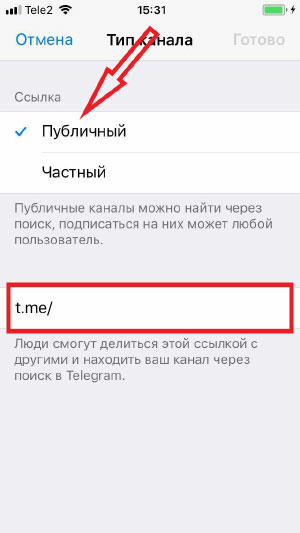
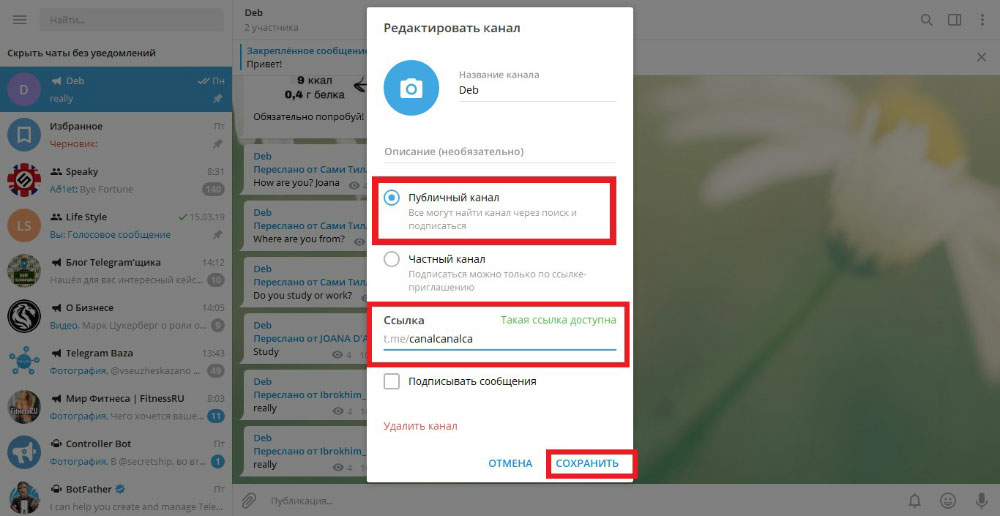
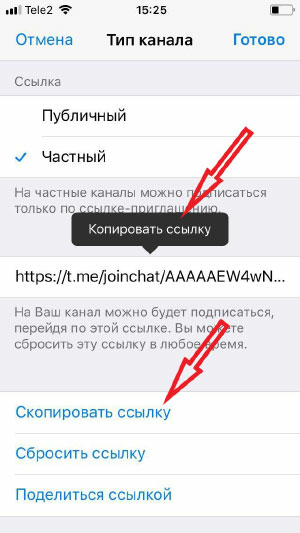
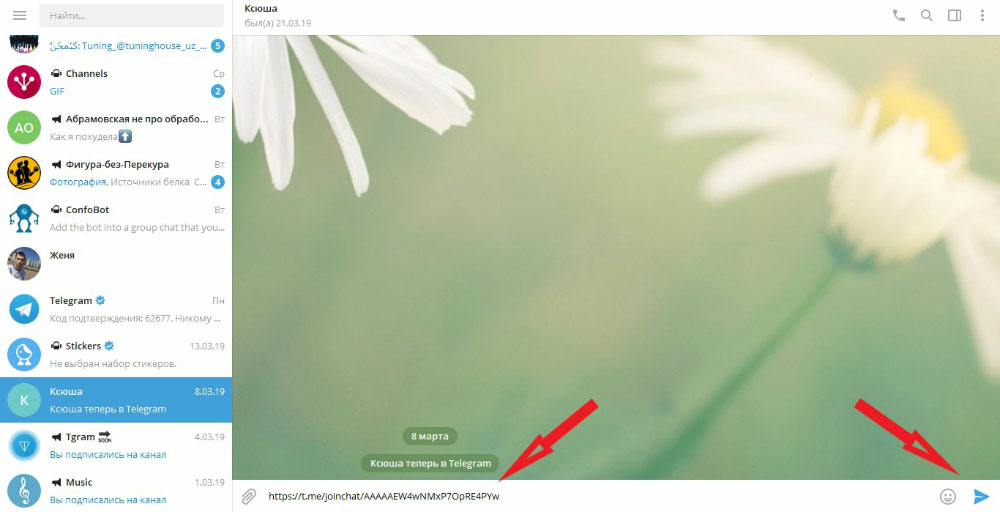
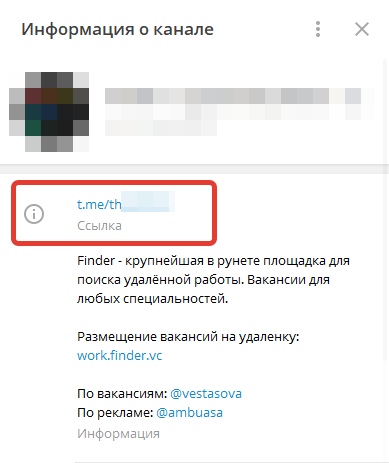
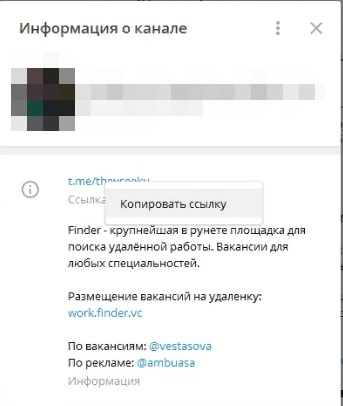
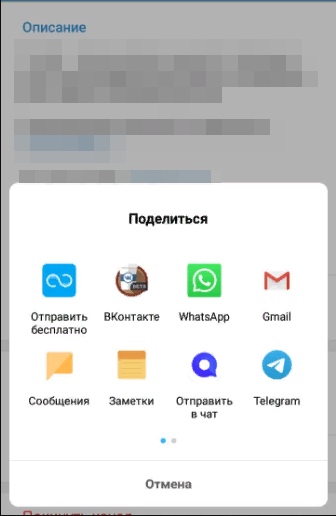
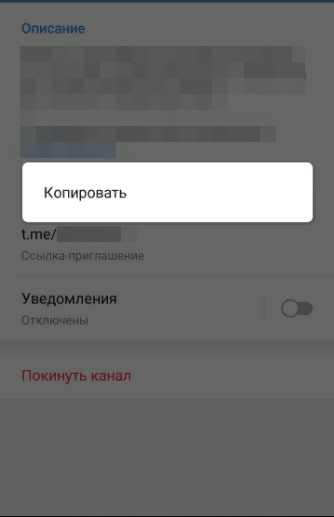
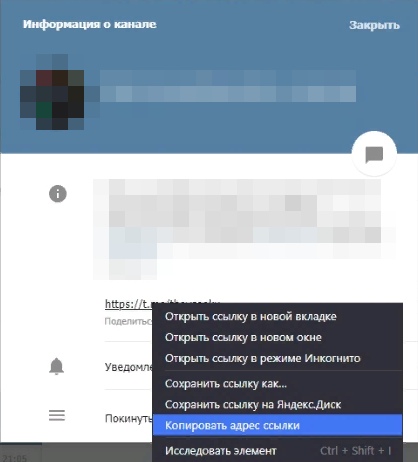
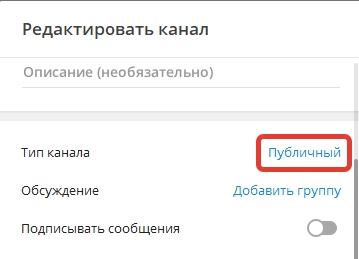
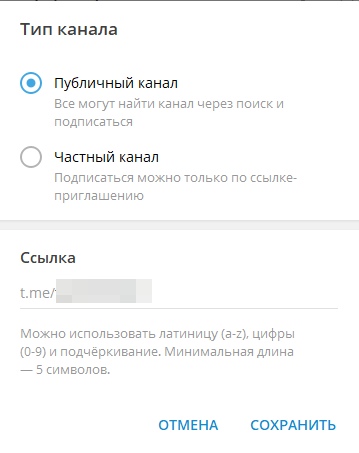
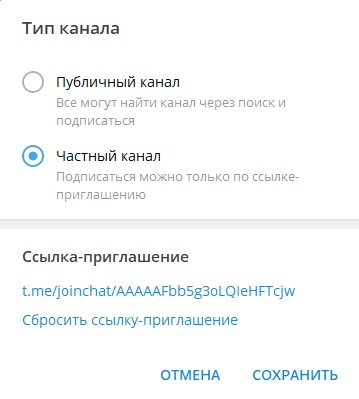

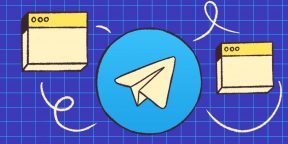


















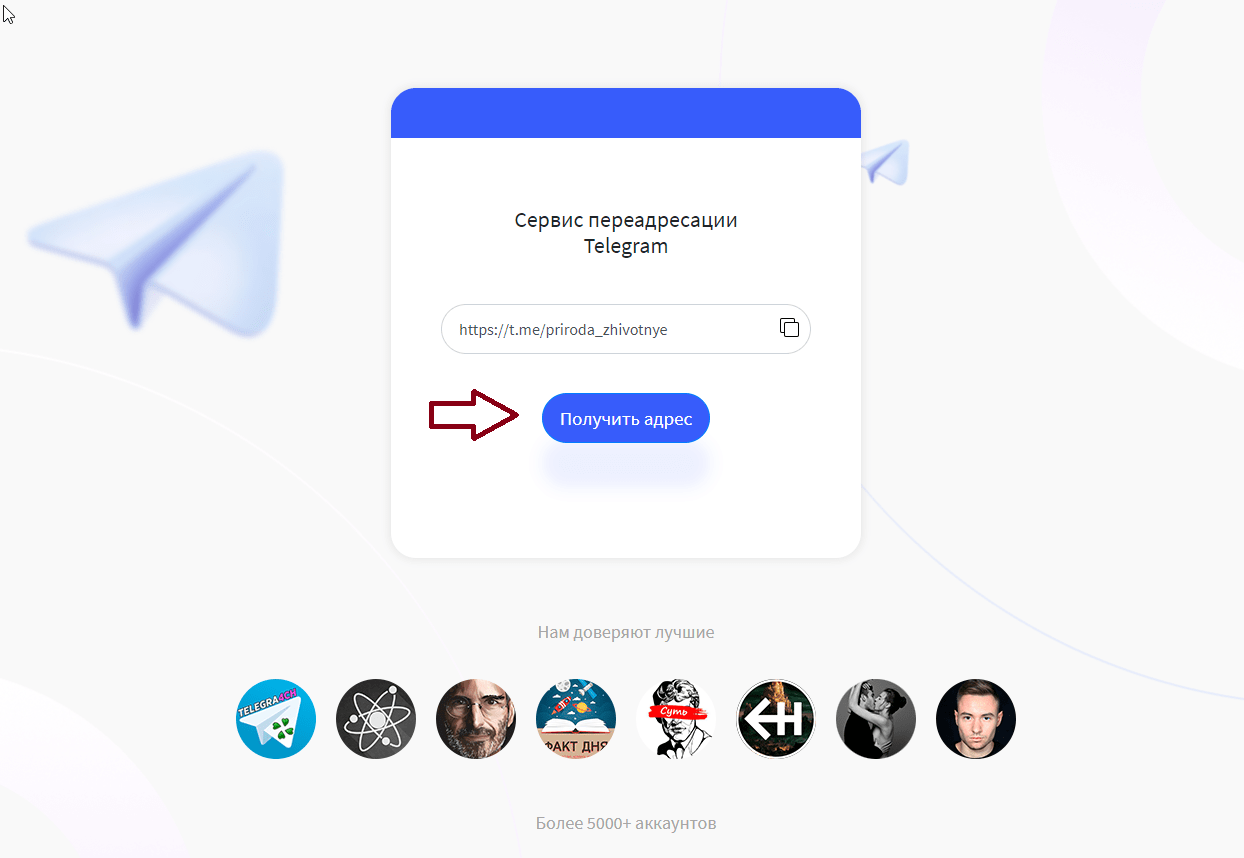
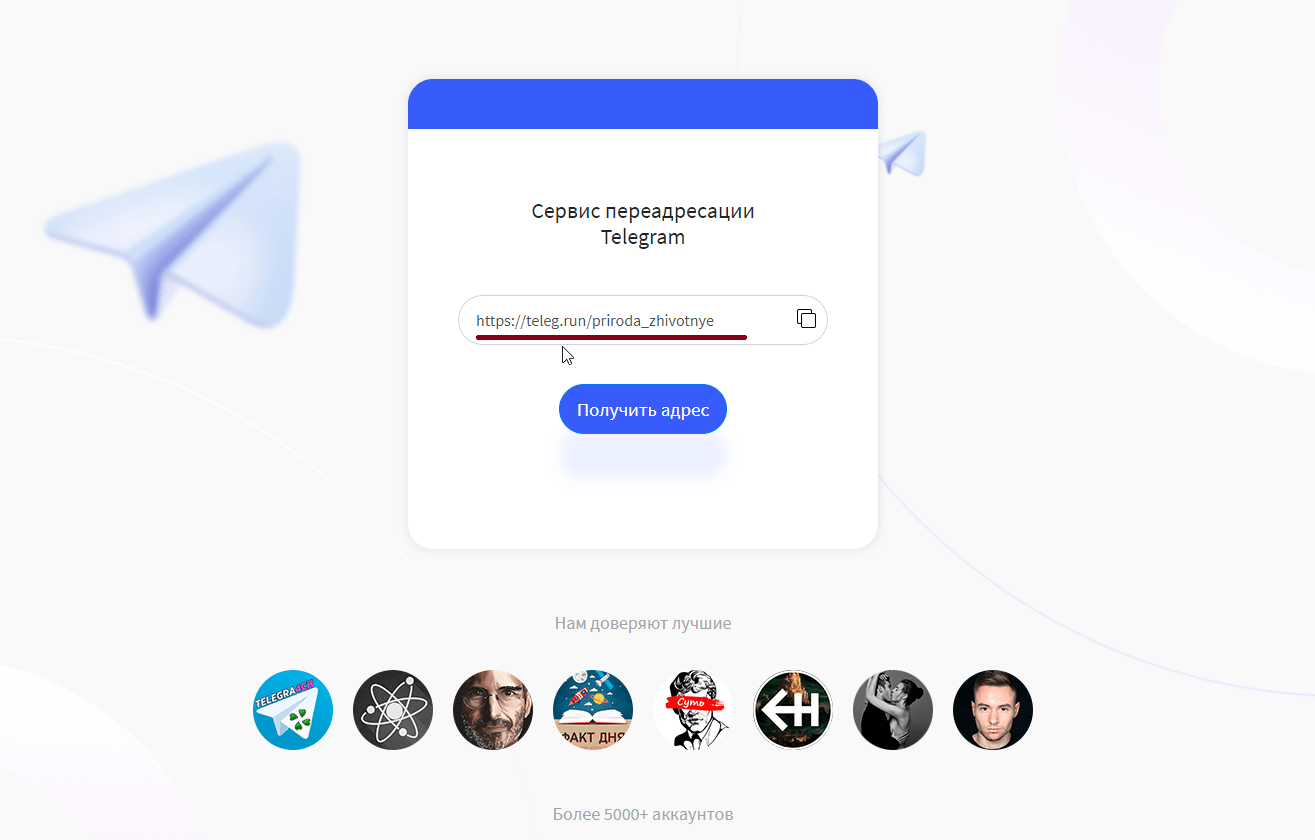
.jpg)